Việc viết chữ lên ảnh trên điện thoại iPhone đang là một thủ thuật vô cùng hấp dẫn được các bạn nữ yêu thích để tạo ra cho mình những bức ảnh thật "deep" và chia sẻ chúng lên trên các mạng xã hội. Và trong bài viết này, 9Mobi.vn sẽ cùng các bạn tìm hiểu về cách viết chữ lên ảnh trên điện thoại iPhone như thế nào nhé.
- Cách viết chữ lên ảnh trên điện thoại
- Cách xóa chữ trên ảnh bằng PicsArt trên điện thoại Android, iPhone
- Cách viết chữ lên ảnh trên điện thoại Android
- Hướng dẫn thay đổi font chữ trên iPhone, đổi kiểu chữ đơn giản
- Cách chỉnh Font chữ trên iPhone, Tăng kích thước phông chữ, kiểu chữ
Cách viết chữ lên ảnh trên điện thoại iPhone hay còn được biết là cách làm quotes trên điện thoại đang là một trong những trào lưu vô cùng được yêu thích hiện nay. Tuy nhiên với mỗi thiết bị khác nhau, chúng ta đều có các bước thực hiện viết chữ lên trên ảnh khác nhau, và các thiết bị iPhone, iPad cũng vậy.
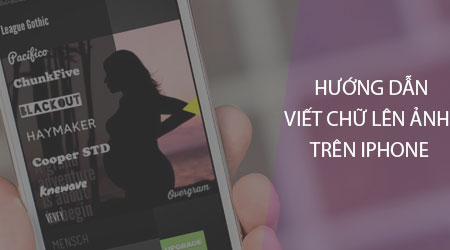
Hướng dẫn viết chữ lên ảnh trên điện thoại iPhone, iPad
Để có thể thực hiện cách chèn chữ, viết chữ lên ảnh trên thiết bị iPhone, iPad chúng ta có các bước như sau:
Bước 1 : Các bạn tiến hành tải và cài đặt ứng dụng PicsArt cho iPhone tại đây: Download PicsArt cho iPhone.
Bước 2 : Sau đó, các bạn sẽ khởi động ứng dụng PicsArt cho iPhone mà chúng ta đã tải và cài đặt thành công.
Bước 3 : Tại giao diện ứng dụng, chúng ta sẽ lần lượt ấn chọn biểu tượng dấu "+" và chọn mục Chỉnh sửa để có thể viết chữ lên ảnh trên điện thoại iPhone của chúng ta.
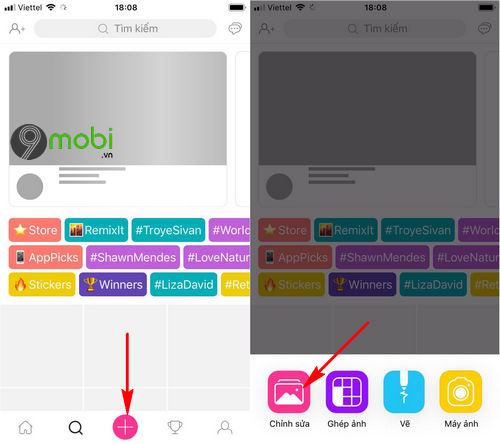
Bước 4 : Kế tiếp đó, hệ thống sẽ chuyển sang truy cập danh sách các hình ảnh mà bạn lưu trữ trên điện thoại, chúng ta sẽ tìm kiếm và ấn chọn vào bức ảnh sẽ thực hiện việc chèn chữ , viết chữ lên ảnh trên iPhone này.
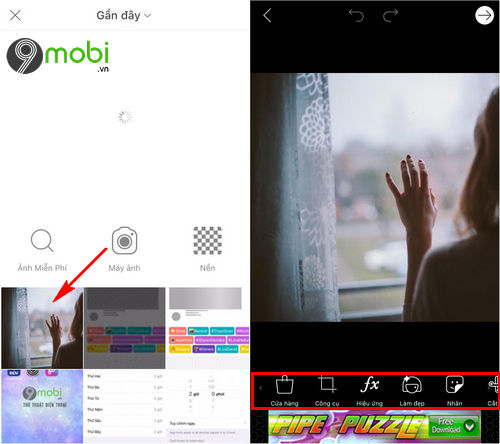
- Sau đó các bạn sẽ thực hiện vuốt thanh chức năng trong giao diện chỉnh sửa, tìm kiếm và ấn chọn vào mục chức năng Chữ như hình dưới. Sau đó nhập dòng chữ mà bạn muốn chèn vào bức ảnh này.
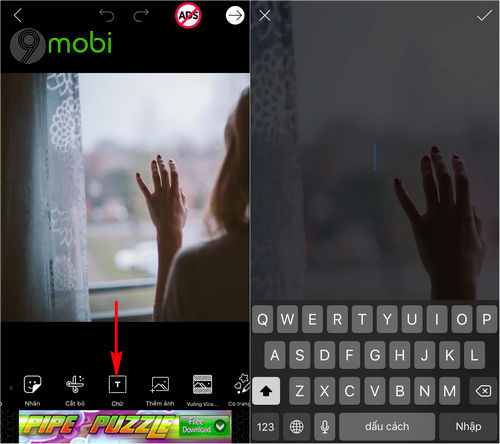
Bước 5 : Sau đó, các bạn có thể ấn chọn vào danh sách các font chữ để "cách điệu" chữ viết trên ảnh trở nên độc đáo hơn.
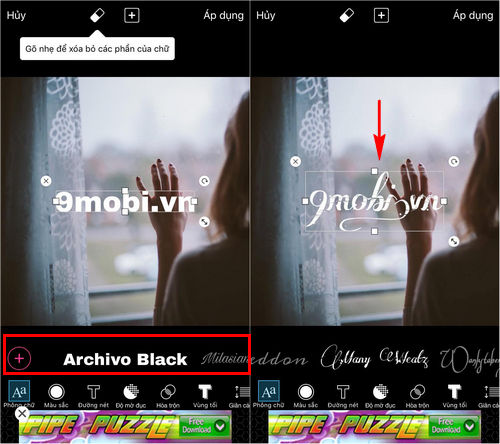
Ngoài ra các bạn có thể di chuyển bức ảnh này tới vị trí mong muốn bằng cách ấn giữ vào dòng chữ này và di chuyển tới vị trí thích hợp .
- Bên cạnh đó, các có thể lựa chọn sử dụng các chức năng ở thanh công cụ để làm nổi bật việc viết chữ lên ảnh trên điện thoại iPhone.

+ Mục màu sắc : Thay đổi màu sắc chữ viết.
+ Mục đường nét : Tạo viền chữ viết.
+ Mục mờ đục : Tuỳ chỉnh dòng chữ mờ nhạt phù hợp với hình ảnh.
+ Mục hoà trộn : Sử dụng các bộ lọc chữ để hoà trộn với bức ảnh.
+ Mục vùng tối : Tuỳ chỉnh độ đổ bóng của chữ viết.
Bước 6 : Và sau khi đã hoàn thành việc tuỳ chỉnh viết chữ lên ảnh trên điện thoại iPhone của mình, các bạn sẽ lần lượt ấn chọn Áp dụng và xác nhận biểu tượng mũi tên màu trắng để lưu hình ảnh này lại.
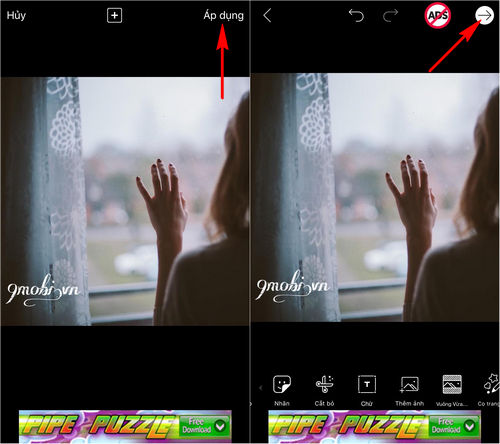
Hoặc các bạn có thể tiếp tục ấn chọn mục Chữ để thêm những dòng tâm trạng của mình.
Bước 7 : Cuối cùng, các bạn sẽ lần lượt ấn chọn Lưu để tải hình ảnh viết chữ lên ảnh trên điện thoại iPhone này về bộ nhớ thiết bị và chia sẻ chúng tới bạn bè, người thân của mình hay các mạng xã hội dễ dàng hơn.
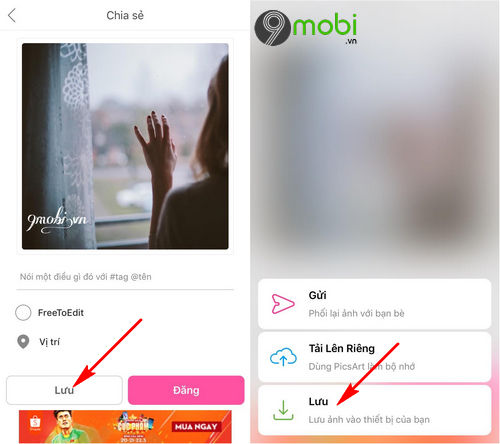
Như vậy chúng ta đã vừa cùng nhau đi tìm hiểu các bước viết chữ lên ảnh trên điện thoại iPhone vô cùng đơn giản mà nhiều bạn đọc thắc mắc và gửi câu hỏi tới 9Mobi.vn trong thời gian gần đây. Hy vọng với ứng dụng PicsArt các bạn đã có thể dễ dàng tạo cho mình những bức ảnh ấn tượng thông qua việc tạo chữ viết trên ảnh này rồi phải không.
https://9mobi.vn/huong-dan-viet-chu-len-anh-tren-dien-thoai-iphone-23155n.aspx
Ngoài ra với ứng dụng PicsArt này, các bạn sẽ có thể khám phá ra rất nhiều tính năng thú vị khác nữa như cách tạo ảnh ảnh ngắm mưa qua cửa sổ kính trên điện thoại đang được chia sẻ nhiều trong thời gian gần đây, và bạn sẽ biết được cách thực hiện điều này vô cùng đơn giản chỉ với vài tác đơn giản mà thôi.